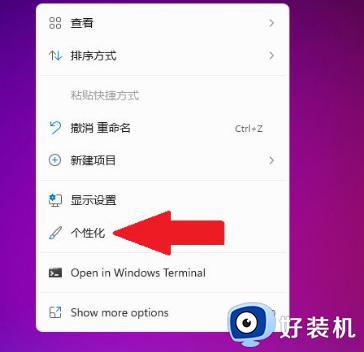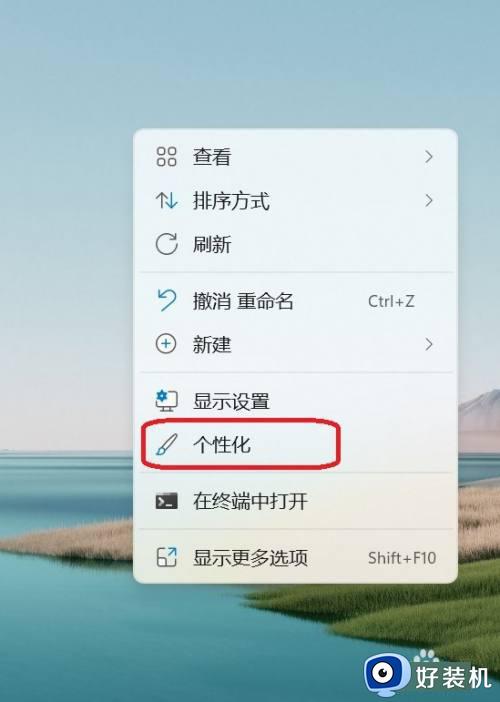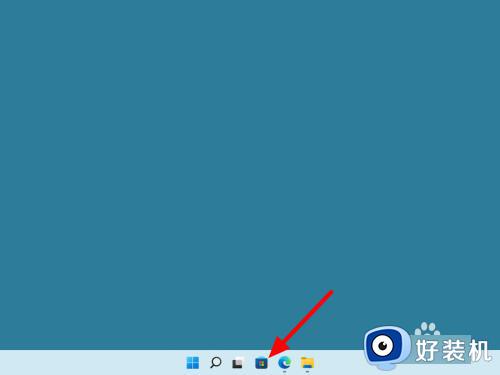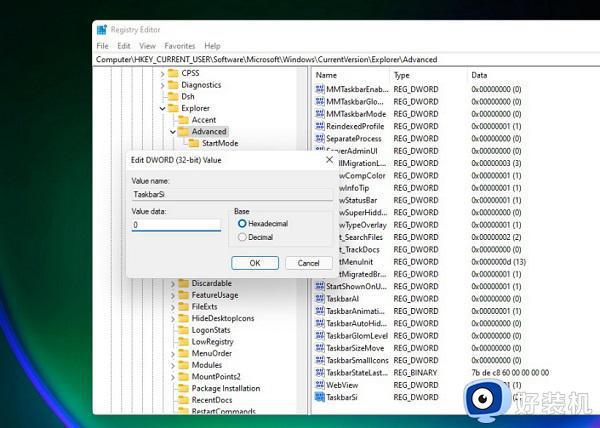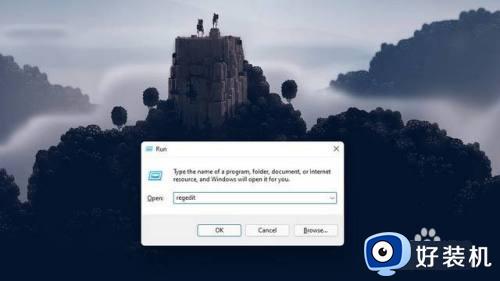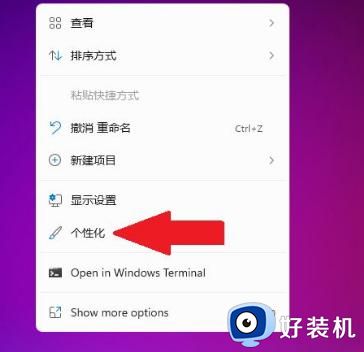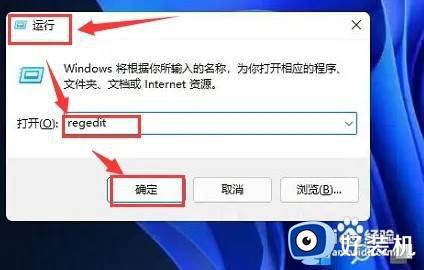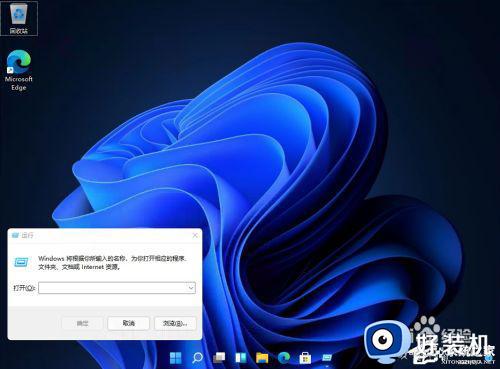windows11任务栏不居中怎么办 windows11任务栏图标居中如何设置
时间:2023-02-22 14:32:17作者:huige
windows11系统在推出之后,很多小伙伴也都升级安装体验上了,一般装完之后任务栏图标是居中的,但是有用户却遇到了windows11任务栏不居中的情况,不知道该怎么办,其实设置一下就可以了, 现在就给大家说说windows11任务栏图标居中的设置方法。
方法如下:
1、在Win11桌面界面下,右键下方的任务栏,选择任务栏设置图标。

2、在打开的界面中,选择红框中的任务栏行为选项,点击红框图标展开任务栏选项。
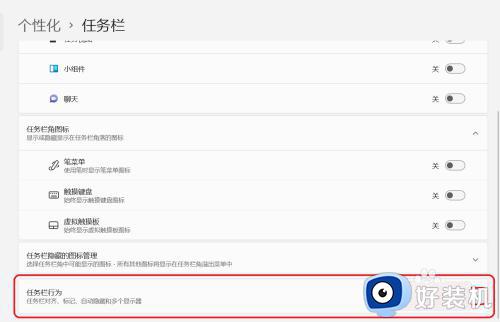
3、展开任务栏行为,找到任务栏对齐方式设置按钮。
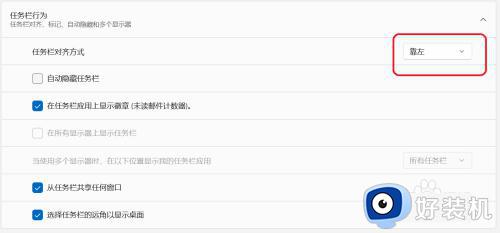
4、将居左更改为居中,即可将原来默认的任务栏图标居左更改为居中。
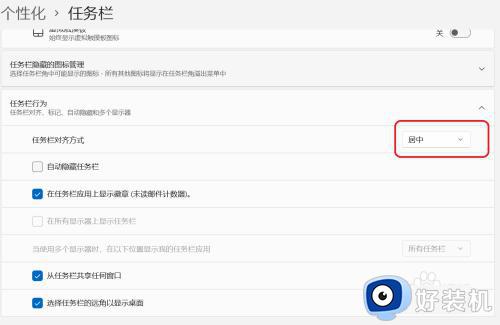

上述给大家介绍的就是windows11任务栏图标居中如何设置的详细内容,如果你也喜欢任务栏图标居中的话,就可以参考上面的方法来设置即可。